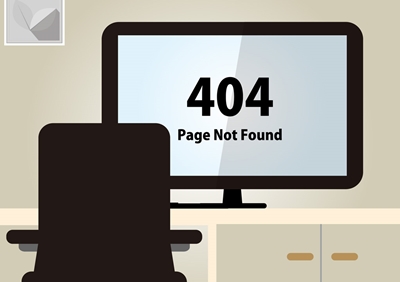
今回は
ブログ記事に貼った外部リンクが
リンク切れを起こした時に通知が来る設定
をしていきましょう!
そこで役に立つのが
『Broken Link Checker』
というWordPressプラグインです。
Broken Link Checkerは、
自分のブログに貼ったリンクが
無効になった時に通知をしてくれます。
リンク切れというのは、
「このページは見つかりませんでした」
というものですね。
自分の貼ったリンクが削除されたり
リンク先のサイトが閉鎖されたりした場合、
普通はそれに気づくことはありません。
そんな時にBroken Link Checkerあれば、
すぐにそのリンクを解除できるので安心ですよ!
Broken Link Checkerのインストール方法
では早速『Broken Link Checker』を
インストールする方法について見ていきましょう。
①まずはWordPress管理画面の左のメニューから『プラグイン』⇒『新規追加』を選び、プラグインの検索画面へと移動します。
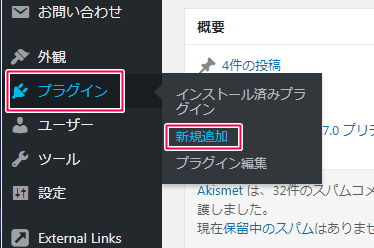

②Broken Link Checkerを検索し、表示されたらインストールしましょう。
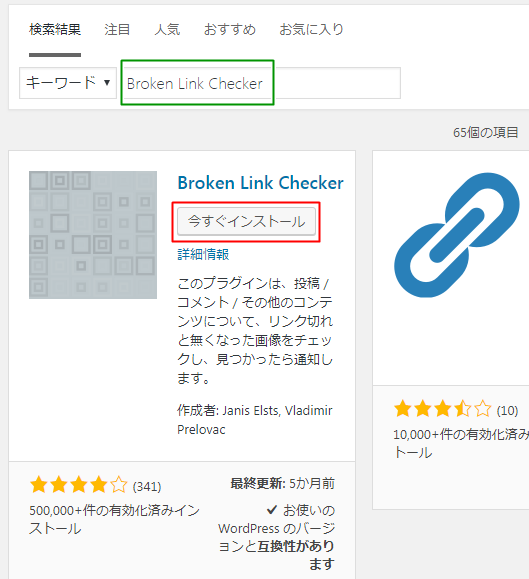

クリックするとインストールが始まります。
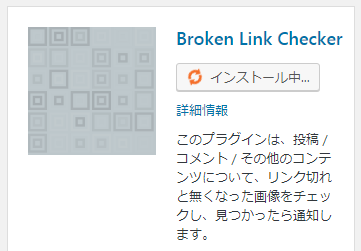

③インストールができたら『有効化』をクリックします。
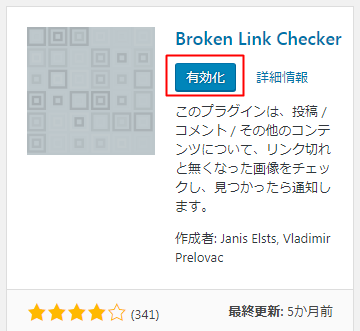
ということで、Broken Link Checkerのインストールは以上となります。
Broken Link Checkerの設定
次はBroken Link Checkerの設定です。
①WordPress管理画面の左のメニューから『設定』⇒『リンクチェッカー』と進めば設定画面へと変わります。
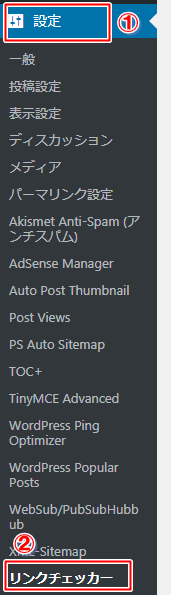

②基本的にはデフォルトのままでもOKですが、リンク切れを起こした時の応急処置として『検索エンジンに壊れたリンクをたどらせない(壊れたリンクに rel=”nofollow” をつける)』にチェックを入れておきましょう。
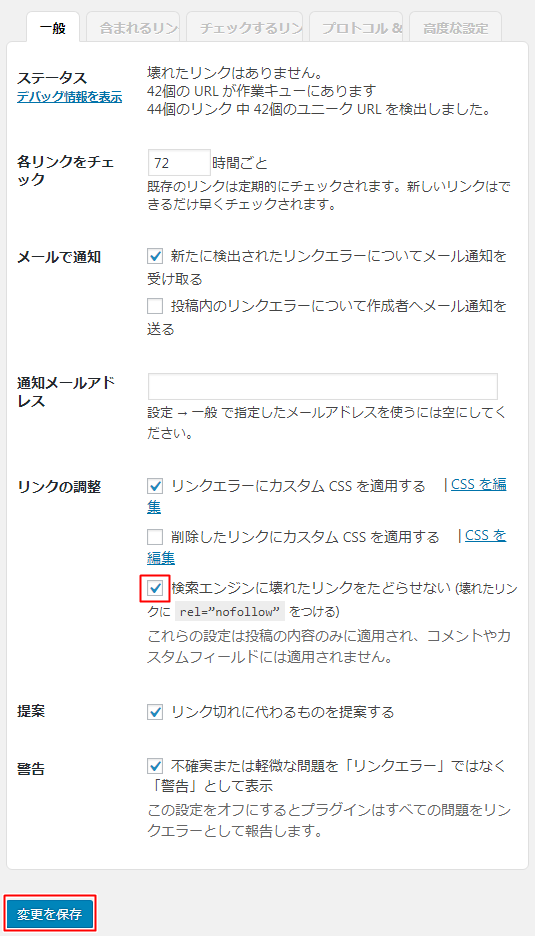
終わったら『変更を保存』をクリックします。
Broken Link Checkerの設定は以上です。
リンクエラーを起こした時の対処法
最後にリンクエラーを起こした時の
基本的な対処法について見ていきましょう。
先ほどは設定画面で
リンク切れが起きた際の応急処置を設定しました。
※『検索エンジンに壊れたリンクをたどらせない(壊れたリンクに rel=”nofollow” をつける)』という部分
ただ、その場合でも
記事内で紹介している外部リンクの
テキストを残しておくのは不自然ですよね。
なので、リンク切れを起こした後は、
リンク解除(または削除)するとともに
周辺の文言を一緒に修正しておきましょう。
リンクエラーについても
簡単に編集画面へと進むことができるので、
早速その方法について解説していきます。
①WordPress管理画面の左のメニューから『ツール』⇒『リンクエラー』と進めば、リンクエラーの一覧画面へと変わります。
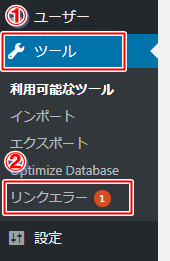

②リンクエラー一覧画面の”ソース”欄にマウスを移動させ、『編集』をクリックすれば該当記事の記事編集画面へと移動します。
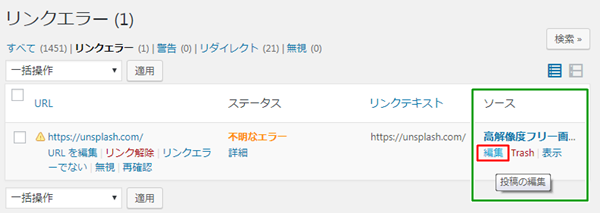
当該リンクのある記事の
編集画面へと進むので、
そこでリンクを削除したり
記事周辺の文言を編集したりして
自然な内容にしておきましょう!
ということで、
Broken Link Checkerの設定と
基本的な使い方について解説しました。
Broken Link Checkerは
インストールして有効化するだけでOKなので、
ブログを立ち上げたら
サクッと導入しておきたいプラグインですね!












